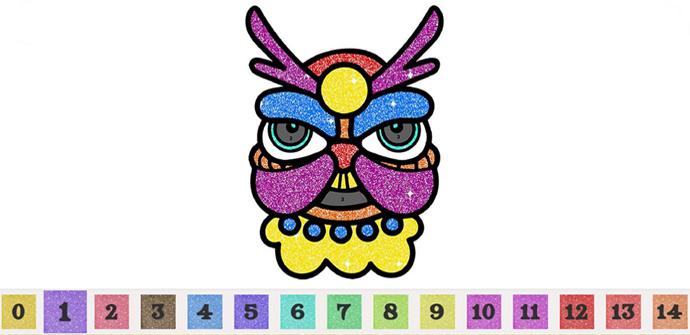En principio os diremos que este tipo de aplicaciones en concreto que nos van a permitir colorear imágenes a base de teclear números, se han vuelto muy populares entre los niños en los últimos tiempos.
En concreto nos referimos a aplicaciones para colorear pero que tienen una diferencia con respecto a las habituales, y es que en estas las imágenes tienen números escritos en las mismas y cada número representa un color diferente. Así, lo que tenemos que hacer es rellenar los colores de la imagen de acuerdo con el número dado y el color que representa en cada caso. Por ejemplo, si el número 1 representa el color rojo, en todas partes donde veamos el 1 en la imagen que estamos coloreando, tendremos que rellenar ese color en concreto.
Además estas aplicaciones se consideran muy fáciles a la vez que entretenidas, por lo que son perfectas para usar con los más pequeños, algo que puede ser muy beneficioso para los niños. Y es que según los expertos, estas apps les pueden ayudar a aprender a reconocer tanto números como colores, además de despertar su interés creativo. Es por ello que en estas líneas os vamos a mostrar algunos interesantes ejemplos que podréis usar en Windows 10.
Aplicaciones Windows 10 para colorear tecleando números
Pixel Art
Empezaremos con un libro para colorear en el que cada color se corresponde con un número. Así, cuando iniciamos la aplicación, veremos una interfaz sencilla a la vez que funcional, todo ello de manera gratuita, pero con anuncios. Aquí dispondremos de bastantes imágenes para ser coloreadas y podremos abrir cualquiera que esté disponible en la versión gratuita. Esta se abre a pantalla completa y se puede ampliar para una mejor visualización.

Al mismo tiempo veremos que esta viene con una serie de números escritos por todas partes y los colores correspondientes se indican en la parte inferior de la página para que ya podamos empezar a trabajar.
Pixel Art Sandbox
Pixel Art Sandbox es una buena aplicación para colorear a base de números en la que encontramos también una gran cantidad de imágenes con las que tratar. Para ello no tenemos más que seleccionar la que nos interesa en ese momento y se abrirá a pantalla completa. Eso sí, lo recomendable en este caso es hacer zoom para ver los números que se integran, para lo cual podemos usar la rueda de desplazamiento del ratón para acercar la imagen.
Igualmente, en la esquina inferior izquierda están los colores que representan a cada número, por lo que no tenemos más que elegir un color y comenzar a colorear, es más, una vez acabemos, podremos descargar o compartir la imagen desde la propia aplicación.
Glitter Color by Number
Y continuamos con una propuesta para Windows 10 en la que nos encontramos una página con todas las imágenes listadas que podremos elegir para colorear. Entonces nos desplazamos por la misma y elegimos la que deseemos para rellenar con llamativos colores a pantalla completa. Decir que cuando hacemos clic en un color determinado, el número se verá resaltado en la misma imagen, por lo que ya podremos colorear de manera adecuada. Una vez que hayamos terminado, tenemos la posibilidad de guardar esta imagen ya coloreada en nuestro disco duro o compartirla con nuestros amigos.
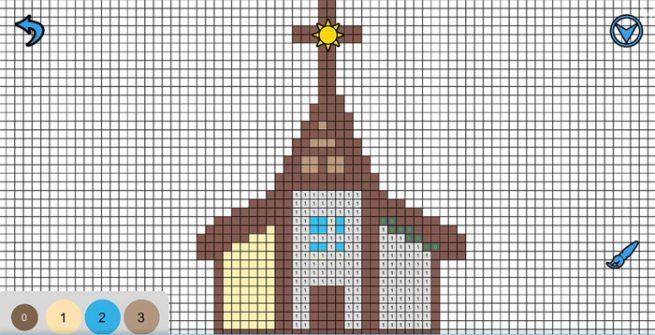
Stained Glass Color by Number
Stained Glass es otra excelente aplicación para colorear en Windows 10 que se centra en el tratamiento de ventanas de casa con diseño imitación a vidrio. Aquí podremos hacer clic en un color de los situados en la parte baja de la interfaz, y la imagen resaltará el número de ese color en la propia imagen. A continuación ya podremos rellenar ese color en todas las partes donde se ha resaltado ese número señalado, todo ello catalogado por niveles de complejidad que podemos ir aumentando poco a poco.
Mandala Color by Number
Y para terminar con este tipo de aplicaciones en concreto os vamos a hablar de Mandala Color by Number, una propuesta de este tipo que ofrece un buen número de imágenes para colorear a pantalla completa donde tendremos que hacer uso del zoom sobre la imagen para poder ver los números escritos en la misma. A continuación no tenemos más que seleccionar un color y estos valores situados en la imagen se iluminarán en color verde para que ya podamos comenzar a rellenar.